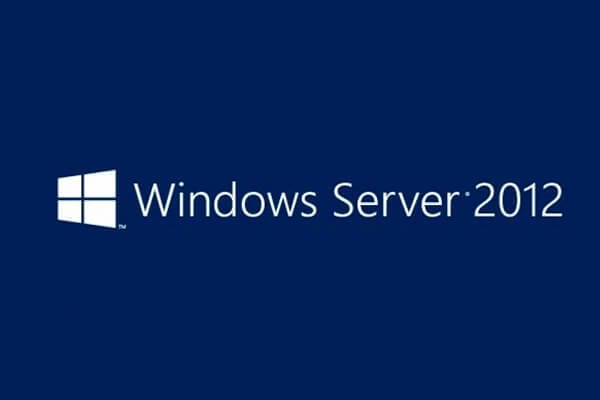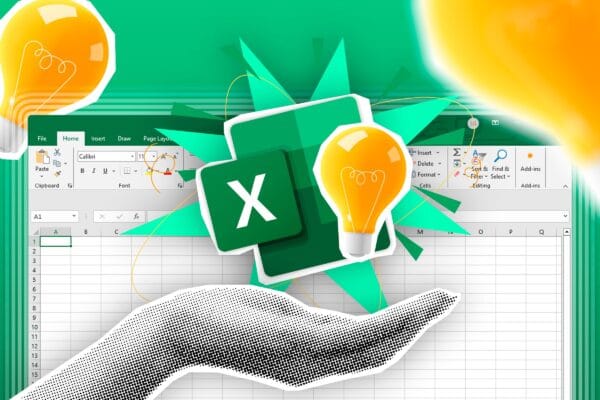Ratool: Tải Phần Mềm Chặn Tất Cả Thiết Bị USB An Toàn, Hiệu Quả Nhất 2024
Trong kỷ nguyên số hóa, việc bảo vệ dữ liệu cá nhân và doanh nghiệp trở thành ưu tiên hàng đầu. Các thiết bị lưu trữ di động như USB, ổ cứng ngoài, và điện thoại thông minh vừa là công cụ làm việc hữu ích, vừa là con đường tiềm ẩn cho các mối đe dọa an ninh mạng. Từ việc rò rỉ dữ liệu nhạy cảm đến lây lan phần mềm độc hại, các cổng USB không được kiểm soát có thể gây ra những hậu quả khôn lường. Đây chính là lúc Ratool (Removable Access Tool) phát huy vai trò của mình như một vệ sĩ đắc lực, cung cấp giải pháp toàn diện để kiểm soát và chặn tất cả thiết bị USB một cách dễ dàng và an toàn tuyệt đối.
Ratool là một ứng dụng miễn phí, gọn nhẹ và không cần cài đặt (portable), cho phép người dùng quản lý chặt chẽ quyền truy cập của các thiết bị lưu trữ ngoài. Không chỉ dừng lại ở USB, công cụ này còn có khả năng kiểm soát ổ đĩa CD/DVD, đĩa mềm, và các thiết bị WPD (Windows Portable Devices) như điện thoại hay máy ảnh. Với Ratool, bạn có thể hoàn toàn yên tâm rằng dữ liệu của mình được bảo vệ khỏi những truy cập trái phép, ngăn chặn hiệu quả việc sao chép thông tin mật ra bên ngoài.

Ratool là gì? Giải pháp tối ưu để chặn tất cả thiết bị USB
Removable Access Tool, hay còn được biết đến với tên gọi thân thuộc Ratool, là một phần mềm chuyên dụng được thiết kế để cung cấp cho người dùng quyền kiểm soát tối cao đối với các cổng kết nối và thiết bị lưu trữ di động trên máy tính Windows. Điểm nổi bật nhất của Ratool chính là sự đơn giản, hiệu quả và tính di động. Bạn không cần phải trải qua các bước cài đặt phức tạp; chỉ cần tải về, giải nén (nếu cần) và chạy tệp thực thi là có thể sử dụng ngay lập tức. Điều này giúp bạn dễ dàng mang theo Ratool trong USB và sử dụng trên bất kỳ máy tính nào.
Thị trường hiện có nhiều công cụ với chức năng tương tự, tuy nhiên, điểm yếu chung của chúng là khả năng bảo vệ lỏng lẻo. Một người dùng có kinh nghiệm có thể dễ dàng sử dụng một công cụ khác để vô hiệu hóa lớp bảo vệ mà bạn đã thiết lập. Ratool được sinh ra để giải quyết triệt để vấn đề này. Cơ chế bảo vệ của nó được xây dựng một cách kiên cố, khiến cho việc phá vỡ hay vô hiệu hóa bằng các phần mềm khác trở nên gần như bất khả thi, đặc biệt khi bạn đã thiết lập mật khẩu bảo vệ.
Ratool không chỉ giới hạn ở việc chặn USB. Phạm vi kiểm soát của nó bao gồm một danh sách đa dạng các thiết bị:
- USB Flash Drives: Các loại thẻ nhớ USB thông thường.
- Ổ đĩa CD/DVD: Kiểm soát quyền đọc/ghi từ các ổ đĩa quang.
- Đĩa mềm (Floppy) và Băng từ (Tape): Mặc dù đã cũ nhưng vẫn còn sử dụng trong một số hệ thống đặc thù.
- Thiết bị WPD (Windows Portable Devices): Bao gồm điện thoại thông minh (smartphones), máy ảnh kỹ thuật số, máy nghe nhạc MP3, và các thiết bị di động khác kết nối qua cáp USB.
Nhờ khả năng này, Ratool trở thành một công cụ không thể thiếu cho các quản trị viên hệ thống, các doanh nghiệp muốn bảo mật dữ liệu nội bộ, và cả những người dùng cá nhân có ý thức cao về an toàn thông tin.
Vì sao việc kiểm soát và chặn tất cả thiết bị USB lại cực kỳ quan trọng?
Trong môi trường làm việc hiện đại, các thiết bị USB là một phần không thể thiếu. Tuy nhiên, sự tiện lợi này cũng đi kèm với những rủi ro bảo mật đáng kể. Việc chủ động kiểm soát và chặn tất cả thiết bị USB không cần thiết là một biện pháp phòng thủ chủ động, mang lại nhiều lợi ích thiết thực.
Ngăn chặn rò rỉ dữ liệu (Data Leakage Prevention – DLP)
Dữ liệu là tài sản quý giá nhất của mọi tổ chức. Một nhân viên bất mãn hoặc vô ý có thể dễ dàng sao chép hàng gigabyte dữ liệu nhạy cảm của công ty—từ danh sách khách hàng, báo cáo tài chính, đến các bí mật kinh doanh—vào một chiếc USB nhỏ gọn và mang ra ngoài. Hậu quả có thể là tổn thất tài chính, mất lợi thế cạnh tranh, và suy giảm uy tín nghiêm trọng. Ratool giúp bạn niêm phong các cổng USB, biến chúng thành “đường một chiều” hoặc chặn hoàn toàn, đảm bảo dữ liệu quan trọng không thể bị tuồn ra ngoài trái phép.
Phòng chống Malware, Virus và Ransomware
USB là một trong những vật trung gian lây nhiễm phần mềm độc hại phổ biến nhất. Kẻ tấn công có thể cố tình để lại một chiếc USB chứa mã độc ở nơi công cộng (chiêu thức được gọi là “USB drop attack”). Khi một người tò mò cắm nó vào máy tính, mã độc sẽ tự động thực thi, có thể mã hóa toàn bộ dữ liệu để đòi tiền chuộc (ransomware), đánh cắp thông tin đăng nhập (keylogger), hoặc biến máy tính thành một phần của mạng botnet. Việc sử dụng Ratool để chặn tất cả thiết bị USB không xác định là một lá chắn vững chắc chống lại các cuộc tấn công này. Để hiểu rõ hơn về các mối đe dọa từ USB, bạn có thể tham khảo bài viết chi tiết từ trung tâm tài nguyên của Kaspersky.
Tuân thủ các quy định và chính sách bảo mật
Nhiều ngành công nghiệp, như tài chính (PCI-DSS) hay y tế (HIPAA), và các quy định bảo vệ dữ liệu như GDPR của Châu Âu, đều yêu cầu các tổ chức phải có biện pháp kiểm soát truy cập vật lý và kỹ thuật số vào dữ liệu nhạy cảm. Việc triển khai một giải pháp như Ratool không chỉ giúp đáp ứng các yêu cầu tuân thủ này mà còn thể hiện sự chuyên nghiệp và cam kết của tổ chức trong việc bảo vệ thông tin khách hàng và đối tác.
Duy trì sự ổn định của hệ điều hành
Không phải tất cả các thiết bị USB đều được sản xuất với chất lượng tốt. Một số thiết bị kém chất lượng hoặc không tương thích có thể gây ra xung đột trình điều khiển (driver), dẫn đến lỗi màn hình xanh (BSOD), treo máy, hoặc làm hỏng các cổng USB vật lý. Bằng cách chỉ cho phép các thiết bị đã được kiểm duyệt, bạn có thể giảm thiểu rủi ro gây mất ổn định cho hệ thống máy tính.
Hướng dẫn chi tiết cách sử dụng Ratool để chặn tất cả thiết bị USB
Sức mạnh của Ratool nằm ở giao diện trực quan và dễ sử dụng. Dù bạn là người dùng thông thường hay một quản trị viên IT, bạn đều có thể nhanh chóng làm chủ công cụ này. Sau khi tải về và chạy file `Ratool.exe` hoặc `Ratool_x64.exe`, bạn sẽ thấy một cửa sổ chính với ba tùy chọn cốt lõi.
Giao diện chính và các tùy chọn cơ bản
Giao diện của Ratool tập trung vào ba trạng thái kiểm soát chính, cho phép bạn thay đổi chính sách bảo mật chỉ với một cú nhấp chuột.
1. Cho phép Đọc & Ghi (Allow Read & Write – Mặc định)
Đây là trạng thái mặc định của Windows, nơi mọi thiết bị USB được kết nối đều có toàn quyền truy cập: đọc, ghi, xóa, và sửa đổi dữ liệu. Khi bạn muốn gỡ bỏ mọi rào cản và đưa máy tính về trạng thái bình thường, chỉ cần chọn tùy chọn này.
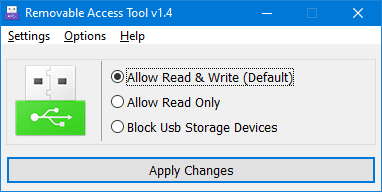
2. Cho phép chỉ đọc (Allow Read Only)
Tùy chọn này cực kỳ hữu ích trong nhiều tình huống. Khi được kích hoạt, bất kỳ thiết bị USB nào được cắm vào cũng sẽ chuyển sang chế độ “chỉ đọc”. Người dùng có thể xem, mở và sao chép dữ liệu từ USB vào máy tính, nhưng không thể ghi dữ liệu mới vào USB, xóa hoặc thay đổi nội dung hiện có. Đây là lựa chọn lý tưởng khi bạn muốn trình bày tài liệu từ USB mà không sợ bị chỉnh sửa, hoặc khi sử dụng USB công cộng và muốn tránh virus tự động ghi vào thiết bị của mình.
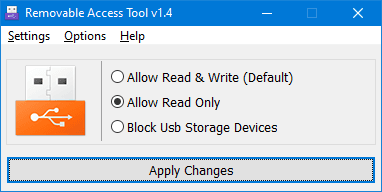
3. Chặn thiết bị lưu trữ USB (Block USB Storage Devices)
Đây là tính năng bảo mật cao nhất. Khi chọn “Block USB Storage Devices”, Ratool sẽ vô hiệu hóa hoàn toàn khả năng nhận diện và truy cập của hệ điều hành đối với mọi thiết bị lưu trữ USB. Khi ai đó cắm USB vào, máy tính sẽ không có bất kỳ phản ứng nào, thiết bị sẽ không xuất hiện trong File Explorer. Đây là cách hiệu quả nhất để chặn tất cả thiết bị USB và bảo vệ máy tính khỏi mọi truy cập trái phép.
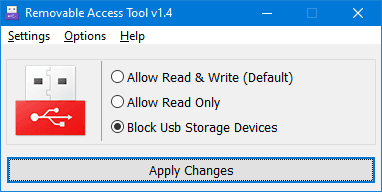
Tính năng nâng cao: Danh sách trắng (Whitelist) – Chặn tất cả thiết bị USB trừ thiết bị của bạn
Một trong những tính năng mạnh mẽ và thông minh nhất của Ratool là “Whitelist” (Danh sách trắng). Tính năng này cho phép bạn tạo ra một ngoại lệ, chỉ cho phép các thiết bị USB cụ thể của bạn hoạt động, trong khi tất cả các thiết bị lạ khác sẽ bị chặn. Đây là giải pháp hoàn hảo cho các quản trị viên cần sử dụng USB của mình để bảo trì hệ thống nhưng muốn ngăn chặn nhân viên cắm các thiết bị cá nhân.
Cách thực hiện như sau:
- Cắm thiết bị USB của bạn: Hãy chắc chắn rằng tất cả các USB mà bạn muốn cho phép truy cập (whitelist) đã được cắm vào máy tính. Bạn có thể cắm nhiều thiết bị cùng lúc.
- Truy cập Menu Tùy chọn: Trên giao diện chính của Ratool, nhấp vào menu “Options”.
- Kích hoạt tính năng: Chọn “Prevent USB Devices Installation” (Ngăn chặn cài đặt thiết bị USB).
Ngay sau khi bạn thực hiện, Ratool sẽ tự động ghi nhận các thiết bị đang được kết nối và thêm chúng vào danh sách trắng. Kể từ thời điểm này, chỉ những USB này mới có thể hoạt động. Bất kỳ chiếc USB mới nào được cắm vào sau đó sẽ bị hệ thống từ chối và chặn lại.
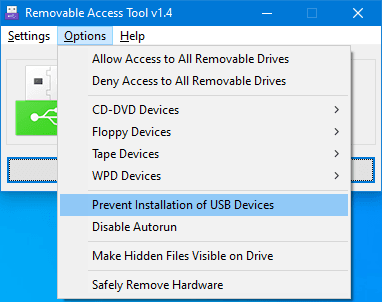
Mở rộng kiểm soát: Chặn điện thoại thông minh và thiết bị WPD
Ngày nay, điện thoại thông minh cũng là một thiết bị lưu trữ di động dung lượng lớn. Ratool hiểu rõ điều này và cung cấp tùy chọn để chặn cả các thiết bị WPD (Windows Portable Devices). Đây là một lớp bảo vệ quan trọng, ngăn chặn việc sao chép dữ liệu qua lại giữa máy tính và điện thoại di động.
Để chặn kết nối với điện thoại thông minh:
- Mở Ratool và truy cập menu “Options”.
- Trong danh sách các loại thiết bị, hãy đảm bảo rằng “WPD Devices” đã được chọn (có dấu tick bên cạnh).
- Quay trở lại giao diện chính và nhấp vào “Block USB Storage Devices”.
Sau khi thiết lập, khi bạn kết nối điện thoại vào máy tính bằng cáp USB, bạn sẽ không thể truy cập vào bộ nhớ của điện thoại để truyền file được nữa. Điều này cực kỳ hữu ích trong môi trường doanh nghiệp để thực thi chính sách bảo mật một cách toàn diện.
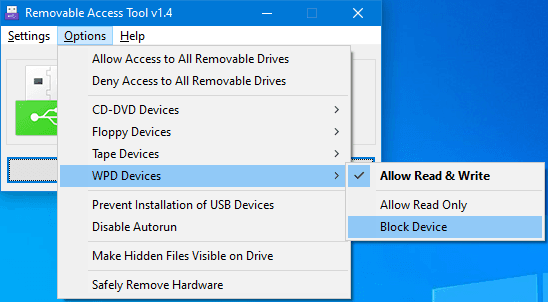
Các tính năng bổ sung giúp tăng cường bảo mật với Ratool
Ngoài các chức năng chính, Ratool còn được trang bị nhiều công cụ phụ trợ để tạo thành một hệ thống phòng thủ đa lớp, giúp bạn tùy chỉnh và củng cố an ninh cho máy tính của mình.
Thiết lập mật khẩu bảo vệ
Một chính sách bảo mật chỉ thực sự mạnh khi nó không thể bị thay đổi bởi người không có thẩm quyền. Ratool cho phép bạn đặt một mật khẩu để khóa các thiết lập của nó. Khi mật khẩu đã được đặt, bất kỳ ai muốn thay đổi trạng thái (từ Chặn sang Cho phép, hoặc ngược lại) đều phải nhập đúng mật khẩu. Đây là tính năng BẮT BUỘC phải sử dụng nếu bạn triển khai Ratool trong môi trường nhiều người dùng.
Để đặt mật khẩu, bạn vào menu “Settings” -> “Change Password”, nhập mật khẩu mới và xác nhận. Kể từ đó, Ratool sẽ được bảo vệ an toàn.
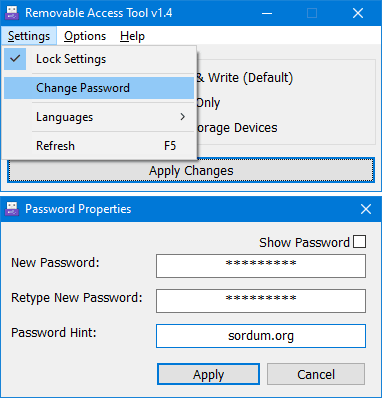
Vô hiệu hóa Autorun
Tính năng Autorun/Autoplay của Windows, mặc dù tiện lợi, nhưng lại là một lỗ hổng bảo mật khét tiếng đã bị nhiều loại virus khai thác trong quá khứ để tự động lây lan ngay khi USB được cắm vào. Trong menu “Options” của Ratool, bạn có thể chọn “Disable Autorun” để tắt hoàn toàn tính năng này, loại bỏ một véc-tơ tấn công phổ biến và nâng cao khả năng phòng thủ của hệ thống.
Tùy chỉnh ngôn ngữ và đóng góp bản dịch
Ratool là một dự án hướng tới cộng đồng người dùng toàn cầu. Phần mềm hỗ trợ rất nhiều ngôn ngữ, bao gồm cả Tiếng Việt. Bạn có thể dễ dàng thay đổi ngôn ngữ giao diện trong menu “Settings” -> “Languages”. Đặc biệt, Ratool còn cung cấp một công cụ dịch thuật tích hợp, cho phép người dùng tự dịch giao diện sang ngôn ngữ của mình và gửi đóng góp cho nhà phát triển. Điều này thể hiện sự cởi mở và tinh thần hợp tác của dự án.
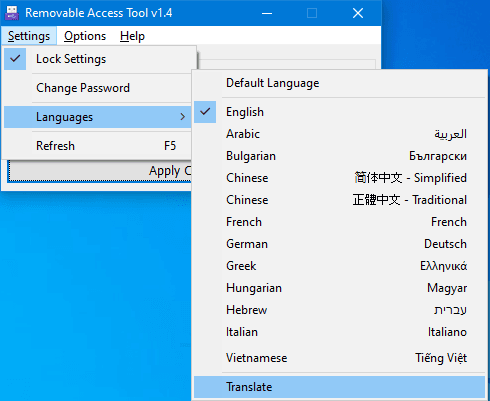
Cửa sổ dịch thuật cho phép bạn chỉnh sửa từng chuỗi văn bản và xem trước kết quả. Đây là một cách tuyệt vời để đóng góp cho cộng đồng nếu ngôn ngữ của bạn chưa được hỗ trợ đầy đủ.
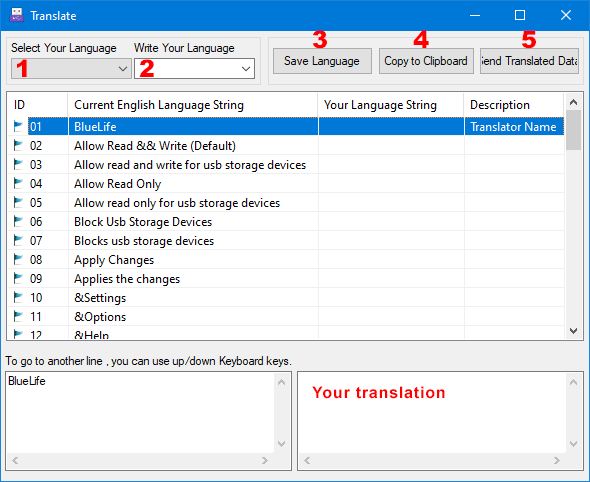
Phân tích bản cập nhật Ratool v1.4 – Những cải tiến quan trọng
Bản cập nhật 1.4, phát hành vào tháng 5 năm 2020, đã mang đến những sửa lỗi và cải tiến quan trọng, giúp Ratool trở nên mạnh mẽ và đáng tin cậy hơn bao giờ hết. Việc hiểu rõ những thay đổi này giúp chúng ta thấy được sự cam kết của nhà phát triển trong việc duy trì và nâng cấp sản phẩm.
- [Đã sửa] Lỗ hổng bảo vệ mật khẩu (Nghiêm trọng): Đây là bản vá quan trọng nhất. Phiên bản trước đó tồn tại một lỗ hổng cho phép kẻ tấn công có thể vượt qua lớp bảo vệ mật khẩu. Việc khắc phục lỗi này đã củng cố tính năng cốt lõi của Ratool, đảm bảo rằng chỉ người có mật khẩu mới có thể thay đổi cài đặt.
- [Đã sửa] Khả năng chặn trên Windows Home & Single Language: Các phiên bản Windows này trước đây gặp khó khăn trong việc chặn thiết bị CD/DVD và WPD. Bản vá này đã mở rộng khả năng bảo vệ toàn diện của Ratool đến với một lượng lớn người dùng cá nhân.
- [Đã sửa] Vấn đề với Bitlocker: Khắc phục xung đột khiến Ratool không thể bỏ chặn các cổng USB đang bị khóa bởi Bitlocker, giúp hai công cụ bảo mật này hoạt động hài hòa hơn.
- [Đã sửa] Cài đặt không áp dụng ngay lập tức: Sửa lỗi trên phiên bản Windows Home, nơi các thay đổi không có hiệu lực ngay, yêu cầu khởi động lại. Giờ đây, mọi thay đổi đều được áp dụng tức thì.
- [Đã sửa] Lỗi thư mục TEMP: Khắc phục lỗi khiến chương trình không hoạt động nếu không tìm thấy thư mục TEMP của hệ thống.
- [Đã sửa] Tính năng Whitelist không hoạt động: Một lỗi nghiêm trọng ảnh hưởng đến tính năng “Ngăn chặn cài đặt thiết bị USB” đã được khắc phục, khôi phục lại khả năng tạo danh sách trắng đáng tin cậy.
- [Đã thêm] Phiên bản x64 và cải tiến mã nguồn: Việc phát hành phiên bản 64-bit riêng biệt giúp Ratool hoạt động tối ưu trên các hệ thống hiện đại. Các cải tiến mã nguồn khác giúp chương trình chạy ổn định và hiệu quả hơn.
So sánh Ratool với các phương pháp chặn USB khác
Để thấy rõ giá trị của Ratool, chúng ta cần đặt nó bên cạnh các phương pháp kiểm soát USB khác có sẵn trên Windows.
Ratool vs. Chỉnh sửa Registry Editor
Windows Registry chứa các thiết lập cho phép vô hiệu hóa cổng USB. Tuy nhiên, phương pháp này đòi hỏi kiến thức kỹ thuật, tiềm ẩn rủi ro gây lỗi hệ thống nếu thao tác sai. Hơn nữa, một người dùng có kinh nghiệm có thể dễ dàng đảo ngược các thay đổi này. Ratool cung cấp một giao diện đồ họa an toàn, loại bỏ rủi ro và thêm vào lớp bảo vệ bằng mật khẩu mà Registry không có.
Ratool vs. Group Policy Editor (gpedit.msc)
Group Policy là một công cụ mạnh mẽ nhưng chỉ có trên các phiên bản Windows Pro, Enterprise và Education. Người dùng Windows Home không thể truy cập nó. Việc cấu hình Group Policy cũng phức tạp hơn nhiều so với giao diện một chạm của Ratool. Ratool mang sức mạnh tương tự đến tất cả các phiên bản Windows một cách thân thiện hơn. Để tìm hiểu thêm về các công cụ hệ thống, bạn có thể tham khảo mục Thủ thuật Windows của chúng tôi.
Ratool vs. Phần mềm Antivirus có tính năng Device Control
Nhiều bộ phần mềm bảo mật doanh nghiệp (Endpoint Security) có tính năng Device Control. Tuy nhiên, chúng thường rất đắt đỏ, nặng nề và phức tạp để triển khai. Ratool là một giải pháp chuyên biệt, nhẹ, miễn phí và làm cực tốt một nhiệm vụ duy nhất: kiểm soát thiết bị di động. Đối với người dùng cá nhân hoặc các doanh nghiệp nhỏ không muốn đầu tư vào một hệ thống Endpoint đồ sộ, Ratool là lựa chọn hoàn hảo.
Câu hỏi thường gặp (FAQ) về Ratool
- Ratool có thực sự miễn phí không?
Có, Ratool hoàn toàn miễn phí cho cả mục đích sử dụng cá nhân và thương mại. Đây là một trong những ưu điểm lớn nhất của phần mềm này. - Ratool có cần cài đặt không?
Không. Ratool là một ứng dụng di động (portable). Bạn chỉ cần tải về và chạy file thực thi mà không cần cài đặt bất cứ thứ gì vào hệ thống. - Tôi quên mật khẩu Ratool, phải làm gì?Vì lý do bảo mật, Ratool không cung cấp phương thức khôi phục mật khẩu dễ dàng. Việc quên mật khẩu được thiết kế để gây khó khăn cho kẻ muốn truy cập trái phép. Trong trường hợp này, bạn có thể cần tìm kiếm các hướng dẫn nâng cao về cách xóa các thiết lập của Ratool trong Registry, tuy nhiên việc này khá phức tạp và cần cẩn trọng.
- Ratool có tương thích với Windows 11 không?
Có, theo thông tin từ nhà phát triển, Ratool hỗ trợ đầy đủ từ Windows 7 đến Windows 11 (cả phiên bản 32-bit và 64-bit). - Làm thế nào để gỡ bỏ hoàn toàn Ratool?
Vì là ứng dụng portable, để gỡ bỏ, bạn chỉ cần xóa file .exe của nó. Tuy nhiên, trước khi xóa, bạn nên mở Ratool và chọn “Allow Read & Write” để đảm bảo các cổng USB của bạn trở về trạng thái hoạt động bình thường. - Ratool có an toàn để sử dụng không?
Có, Ratool là một công cụ uy tín. Nhà phát triển cung cấp các liên kết quét VirusTotal cho các tệp tin, cho thấy chúng sạch sẽ và không chứa mã độc. Bạn có thể tự mình kiểm tra qua các link được cung cấp trên trang chủ của họ.
Tóm lại, Ratool không chỉ là một phần mềm, mà là một giải pháp an ninh toàn diện, mạnh mẽ nhưng lại vô cùng đơn giản. Nó trao vào tay bạn quyền năng để chặn tất cả thiết bị USB, bảo vệ dữ liệu và hệ thống trước những mối đe dọa từ thế giới bên ngoài. Dù bạn là một người dùng cá nhân muốn bảo vệ máy tính của mình hay một quản trị viên hệ thống chịu trách nhiệm cho cả một mạng lưới, Ratool đều là một công cụ không thể thiếu trong kho vũ khí bảo mật của bạn.
Hệ điều hành được hỗ trợ: Windows 11, Windows 10, Windows 8.1, Windows 8, Windows 7 (cả x86 và x64)
Windows Vista và Windows XP – Không đầy đủ tính năng (cả x86 và x64)
Ngôn ngữ được hỗ trợ: Tiếng Anh, Tiếng Thổ Nhĩ Kỳ, Tiếng Đức, Tiếng Nhật, Tiếng Ba Tư, Tiếng Việt, Tiếng Nga, Tiếng Ukraina, Tiếng Hungary, Tiếng Hy Lạp, Tiếng Ả Rập, Tiếng Trung giản thể, Tiếng Trung phồn thể, Tiếng Thụy Điển, Tiếng Pháp, Tiếng Ba Lan, Tiếng Tây Ban Nha, Tiếng Ý, Tiếng Hàn, Tiếng Serbia, Tiếng Bồ Đào Nha, Tiếng Bồ Đào Nha (Brazil), Tiếng Indonesia, Tiếng Duy Ngô Nhĩ, Tiếng Thái, Tiếng Slovenia, Tiếng Do Thái, Tiếng Bulgaria, Tiếng Hà Lan (Nederlands), Tiếng Romania, Tiếng Litva
Tệp: Ratool_x64.exe │ Virustotal
MD5: 696ee9b9e12b9657c75f5fa4b60c7d5e
SHA1: f1bcc7b5b1736a46446d7855ec3d3f87fd39423e
Tệp: Ratool.exe │ Virustotal
MD5: 9c67c0c65b1e045662cbe9ade83742e7
SHA1: bebe8c2a2bc0eb74d18ff2e82987303c49a81e20
- Đang tạo link tải, vui lòng chờ...
Mật khẩu giải nén (nếu có): truongit.net
Để có kinh phí duy trì website, chúng tôi có chèn quảng cáo vào link Tải về. Bạn cũng có thể chờ 45 giây để sử dụng link Tải nhanh không quảng cáo.